Word құжатын PDF файлына айналдыру өте оңай. Бірақ PDF-ті Word форматына ауыстыру қиынырақ.
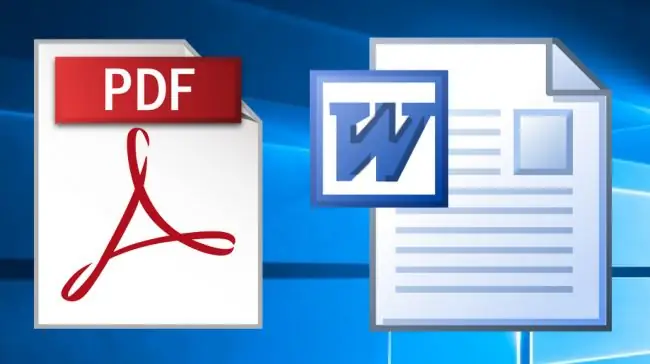
Нұсқаулық
1-қадам
PDF файлдарымен жұмыс істеуге арналған ең жақсы бағдарламалық жасақтаманың бірі - бұл тегін Foxit Reader. Бағдарламалық жасақтаманы жүктеп алыңыз, әдеттегідей орнату процесін бастаңыз, содан кейін бағдарламаны іске қосыңыз және басқа файл форматына ауыстырғыңыз келетін PDF файлын жүктеңіз.
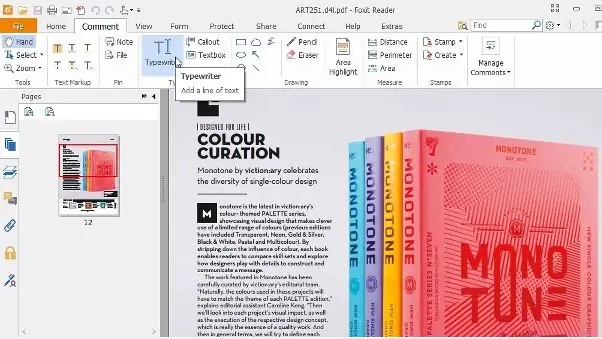
2-қадам
Foxit Reader көмегімен PDF файлын Word форматына түрлендіру - екі сатылы процесс. Бірақ бұл өте қарапайым. Алдымен PDF-тен мәтіндік форматқа, содан кейін мәтіннен Word-қа түрлендіру керек.
«Файл» қойындысына өтіп, «Басқаша сақтау» опциясын таңдаңыз. Түрлендірілген құжатты қай жерде сақтағыңыз келетінін таңдап, қолайлы ат енгізіңіз. «Түрі бойынша сақтау» ашылмалы мәзірінде TXT файлдарын (*.txt) таңдап, «Сақтау» батырмасын басыңыз. Бұл файлдағы мәтінді шығарып, жаңа құжатқа сақтайды.

3-қадам
Word немесе басқа балама мәтіндік редакторды ашыңыз. «Файл» мәзірін таңдап, содан кейін «Ашу» және қатты дискіңізде жаңадан құрылған мәтіндік файлды табыңыз.
Егер файлды таба алмасаңыз, «Файл атауы» өрісінің оң жағындағы ашылмалы мәзірден «Барлық файлдар» тармағын таңдаңыз.
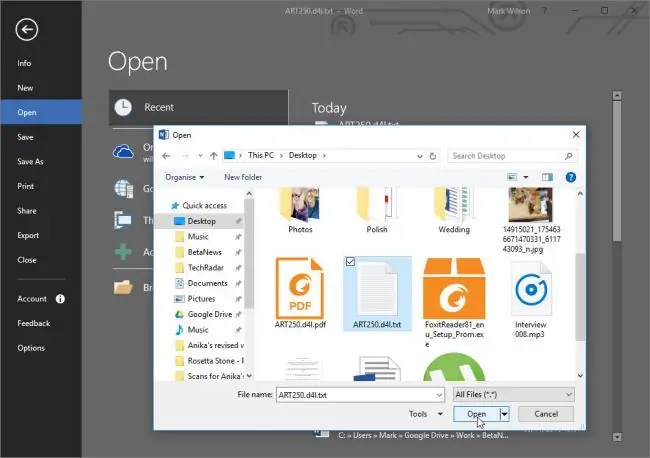
4-қадам
Файл мәзірінен Басқаша сақтау пәрменін таңдап, файл атын енгізіңіз.. Doc немесе.docx файл түрін таңдаңыз. «Сақтау» батырмасын басыңыз.






